excel表格提示输入内容不符合限制条件 Excel表格限制条件错误如何处理
更新时间:2023-06-09 12:49:07作者:jiang
excel表格提示输入内容不符合限制条件,在使用Excel表格时,我们常常会设置一些限制条件以确保数据的准确性和完整性。然而当我们输入的内容不符合这些限制条件时,会出现提示输入内容不符合限制条件的错误。这个错误可能会导致数据无法正确录入或者无法进行计算,给数据处理工作带来很大的麻烦。那么当我们遇到这个错误时应该如何处理呢?在接下来的文章中,我将为大家详细介绍解决这个错误的方法。
Excel表格限制条件错误如何处理
方法如下:
1.1.进入编辑页面首先打开需要编辑的Excel表格,进入编辑页面中。
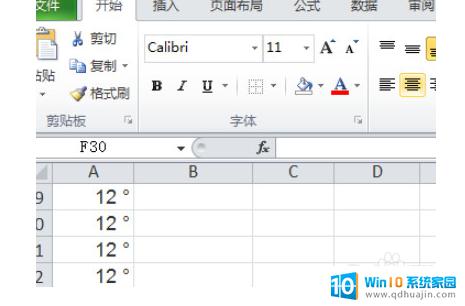
2.2.选中单元格然后选中单元格,点击打开数据中的“数据有效性”。
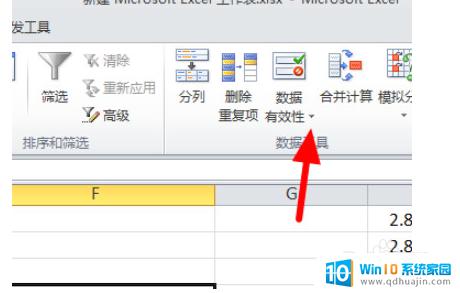
3.3.打开数据有效性然后在弹出来的窗口中点击打开数据有效性。
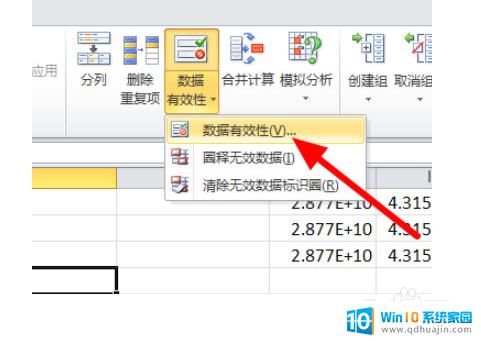
4.4.回车确定在弹出窗口点击出错警告中的全部清除,回车确定即可。
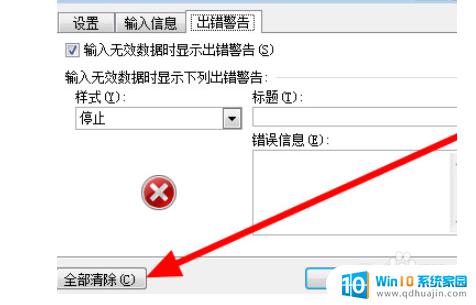
当Excel表格提示输入内容不符合限制条件时,我们可以根据提示信息进行修改,或者重新设置表格限制条件。在使用Excel处理数据时,遇到错误并不可怕,关键是要耐心认真,多做尝试,积累经验,这样才能更好地应对异常情况,提高工作效率。
excel表格提示输入内容不符合限制条件 Excel表格限制条件错误如何处理相关教程
热门推荐
电脑教程推荐
win10系统推荐
- 1 萝卜家园ghost win10 64位家庭版镜像下载v2023.04
- 2 技术员联盟ghost win10 32位旗舰安装版下载v2023.04
- 3 深度技术ghost win10 64位官方免激活版下载v2023.04
- 4 番茄花园ghost win10 32位稳定安全版本下载v2023.04
- 5 戴尔笔记本ghost win10 64位原版精简版下载v2023.04
- 6 深度极速ghost win10 64位永久激活正式版下载v2023.04
- 7 惠普笔记本ghost win10 64位稳定家庭版下载v2023.04
- 8 电脑公司ghost win10 32位稳定原版下载v2023.04
- 9 番茄花园ghost win10 64位官方正式版下载v2023.04
- 10 风林火山ghost win10 64位免费专业版下载v2023.04